Så här definierar du kommandoradsaliaser på vilket operativsystem som helst
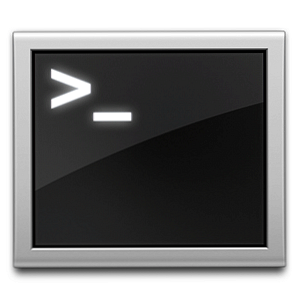
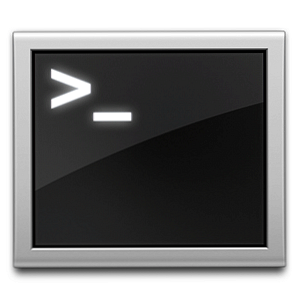 Vi har pratat om, och rekommenderade att få tag på din datorns kommandorads terminal flera gånger tidigare. Tina skrev en bra primer för Windows-användare med en nybörjarhandbok till Windows Command Line En nybörjarhandbok till Windows Command Line En nybörjarhandbok till Windows Command Line Kommandoraden låter dig kommunicera direkt med din dator och instruera den att utföra olika uppgifter . Läs mer . I en stor mängd artiklar har MakeUseOf utforskat andra användningar av kommandoraden, vilket visar att ovanstående primers bara börjar skrapa ytan.
Vi har pratat om, och rekommenderade att få tag på din datorns kommandorads terminal flera gånger tidigare. Tina skrev en bra primer för Windows-användare med en nybörjarhandbok till Windows Command Line En nybörjarhandbok till Windows Command Line En nybörjarhandbok till Windows Command Line Kommandoraden låter dig kommunicera direkt med din dator och instruera den att utföra olika uppgifter . Läs mer . I en stor mängd artiklar har MakeUseOf utforskat andra användningar av kommandoraden, vilket visar att ovanstående primers bara börjar skrapa ytan.
I alla fall verkar det generella samförståndet vara det, men kommandoraden gör det möjligt att utföra några enkla dagliga uppgifter mycket snabbare än att du skulle kunna använda grafiska användargränssnitt (när du väl har fått den korrekta syntaxen). Bättre än, vissa uppgifter utförs inte lika enkelt med hjälp av vanliga grafiska användargränssnittstillämpningar. Kraftfulla operativsystemfunktioner gömmer sig i tydlig syn, vilket framgår av Ryans uppvisning av överraskande användningar av Windows-kommandoraden. Windows Command Prompt: enklare och mer användbar än dig Tänk på Windows Command Prompt: enklare och mer användbar än du tror Kommandon har inte alltid stannat kvar, i själva verket har vissa blivit sopade medan andra nyare kommandon kom med, även med Windows 7. Så, varför skulle någon vilja bry sig om att klicka på början ... Läs mer .
Tyvärr går mycket (om inte det mesta) av kommandoradsens överlägsna hastighet till slöseri om rätt kommandoflaggar råkar glida, eller om kommandona själva blir så grundligt komplicerade, misslyckas du att se huvudet från svansen. Plötsligt övergår ditt avancerade arbetsflöde till en kombination av Googling och försök och fel.
Kommandoradsaliaser
Vissa människor behåller en lista med sina mest besökta kommandon, men det är fortfarande långt ifrån en bestående lösning. Istället vänder vi oss till en inneboende egenskap av kommandoradsskal - alias. Kommandoradsaliaser är en väsentlig del av arbetet med kommandoradsgränssnittet, och när du börjar använda dem kommer du att undra hur du klarar dig utan det.
Som namnet antyder kan kommandoraden definiera aliaser eller alternativ syntax inom ramen för operativsystemets kommandoradsskal. När en gång är definierad, kommer eventuell förekomst av aliaset att bytas ut för lämpliga kommandon. Det här låter dig binda ett kommandorad, kanske med några av de redan angivna flaggorna, till ett lätt minnet alias. Hädanefter, i stället för jumbling flaggor eller försöker komma ihåg en discombobulated serie kommandon, kommer du helt enkelt använda rätt alias.

Detta ber om följande frågor: ska du använda kommandoradsalias? Och om så är fallet, när kallas det för? Om du inte är en komplett främling till kommandoraden är svaret på den första frågan ett bestämt ja. När det gäller den andra frågan är några kommandon du tycker om att använda dig flera gånger bra kandidater. Det tar ju bara lite tid att sätta upp och kommer att spara mycket tid på lång sikt.
Den exakta processen att definiera ett kommandoradsalias beror på operativsystemet, även om det finns bestämda likheter. Vi granskar dem från fall till fall.
Mac OS X
Definiera ett temporärt alias är mycket enkelt. Använd bara följande kommando:
alias namn='kommando'
Var namn är det aliasord som du vill ange och kommando är det kommando du försöker binda till det. Till exempel, säger att jag ville ha ett enklare sätt att bläddra till mappen Downloads på min Mac, jag kunde definiera följande alias:
alias ner = "cd ~ / nedladdningar"
Nu kör "ner" gör min nedladdningsmapp den aktuella katalogen. Det största problemet med detta tillvägagångssätt är att det bara är tillfälligt; aliaserna tas bort när du stänger terminalen. Det finns emellertid ett enkelt sätt att definiera alias på ett mer permanent sätt. Vi måste bara lägga till aliaskommandon som beskrivs ovan till en av initialiseringsfilerna på terminalen. På så sätt förvärvas aliaserna varje gång du slår upp Terminal.
Skapa och / eller redigera en .bash_profile-fil i din hemkatalog med följande kommando:
nano ~ / .bash_profile
Nu kan du ange eller ändra de alias som du vill ha på ditt system permanent. När du är klar, tryck CTRL + X för att avsluta. Du måste starta om terminalen eller skapa ett nytt fönster innan du kan använda dessa alias.
Ubuntu
Ubuntus kommandoradsskal ligner mycket på Mac OS X. Det bör inte vara överraskande att aliaskommandot hanteras på samma sätt. Som beskrivet ovan kan du definiera ett temporärt alias genom att köra följande kommando:
alias namn='kommando'
Var namn är alias nyckelordet och kommando är det associerade kommandot. Om du vill göra aliaset ihållande över sessioner måste du lägga till aliaskommandon som angivits ovan till en av de olika initialiseringsfilerna. Jag rekommenderar att du lägger till den i .bash_aliases. Du kan skapa (om den inte existerar ännu) eller redigera filen i nano med följande kommando:
nano ~ / .bash_aliases
Därefter kommer du ange önskad kommandoradsalias. När du är klar, tryck CTRL + X för att stänga filen. Du måste starta om terminalen eller skapa ett nytt fönster för att dina ändringar ska träda i kraft.
Windows
Windows-skalet är ett helt annat djur än Mac OS X eller Ubuntu-skalet, och skapa alias är ännu mer olikartat. Faktum är att Windows inte ens stöder aliaskommandot, men vi kan emulera det genom att använda kommandot DOSKEY.
DOSKEY namn='kommando'
Ovanstående kommando skapar ett temporärt alias, vilket innebär att det kommer att vara dig tills du stänger sessionen genom att stänga kommandoradsfönstret. Definiera ett permanent alias är lite mer komplicerat än det använder ett UNIX-skal.
Skapa en ny satsfil (.cmd) med dina DOSKEY-kommandon i mappen Programdata, som är en dold mapp i din hemmapp. Kör kommandot 'regedit' för att skjuta upp registret och lägga till följande data:
- Nyckel: HKCU \ SOFTWARE \ Microsoft \ Command Processor
- Värde: AutoRun
- Typ: REG_EXPAND_SZ
- Data: “% AppData% \ aliases.cmd”
Kredit går till gravitations hos SuperUser för att ge dessa detaljer. Observera att Windows-registret är ett mycket känsligt område, som du inte bör smyga i. Gör bara redigeringar på registret om du vet vad du gör.
Nu när du vet hur du definierar ett kommandoalias, hur ska du använda det? Låt oss veta i kommentarfältet nedanför artikeln!
Bildkredit: Shutterstock


